Word制作带有数据折线图的操作方法详细教学, 有关如何在Word 中使用数据创建折线图的详细教程。对于一些销售类型的数据,我们在统计时一般可以将其做成折线图。制作折线图后,可以直观地看到数据的波动情况。那么我们来看看如何用数据制作折线图。
脚步
1、因为图表是放在整张纸上的,所以横向放置比较合适。在页面布局中将纸张方向更改为横向。

2. 插入图表。插入图表折线图带有数据标记的折线图。
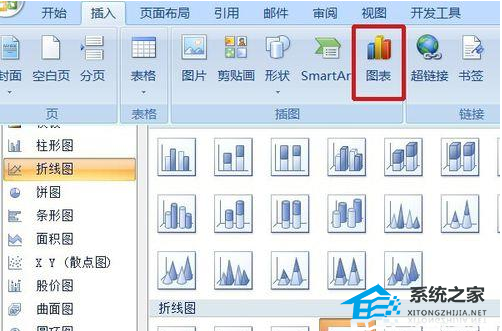
3. 确认后,会弹出折线图和数据表。系列对应折线,类别对应折线中的数据,即折线中的关键点。在此示例中,有三个类别和一个总体评分,因此需要再添加一列。
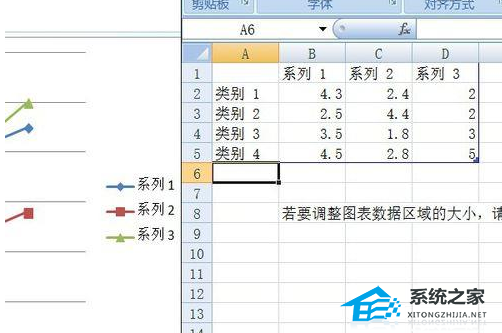
4. 将鼠标移动到表格边缘的右下角,会出现一个双向箭头。按住并向右拖动到下一列,将自动添加一列:Series 4。

5. 将表中的数据更改为班级值、期中值和期末值。如图所示。

6. 单击总体评分下方的单元格,然后在编辑栏的公式选项中选择平均值。单元格中出现相应的函数,意思是在该单元格中求该表这一行的一到三类之和的平均值。
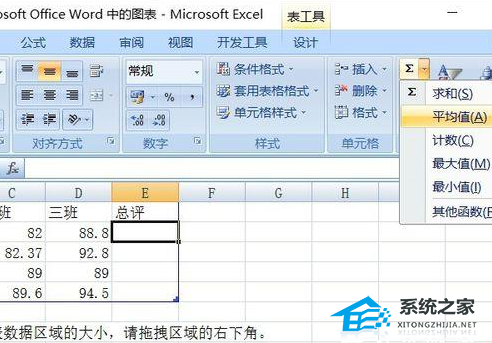
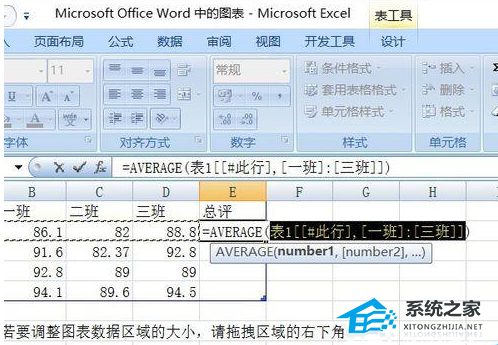
7. 按下回车后,整列将自动按照此公式进行计算。您可以在右侧出现的选项下拉箭头中取消它。
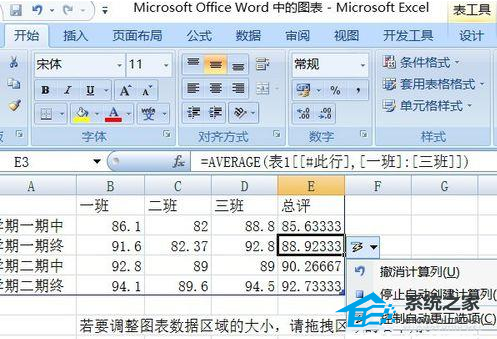
8.表格完成后,会出现如图所示的折线图。每个值都会突出显示,但没有数字标签。因此,您还需要进入下一步的设置。
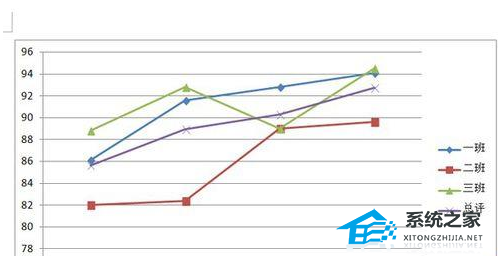
9. 在图表工具设计中,为折线图选择满意的布局。我选择了布局9,这是一种带有数字标签和标题的布局。选择后,每个值都会自动显示在图表中。如果您对预设的布局不满意,只能添加文本框自行设计布局。
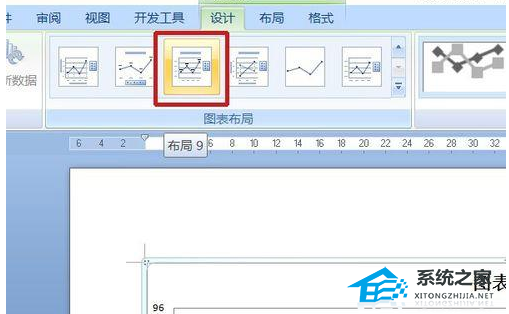
10. 双击标题并输入您自己的标题文本。图表已基本完成。但平均值的小数位数太多,改成小数点后两位比较合适。那么,进入下一步。
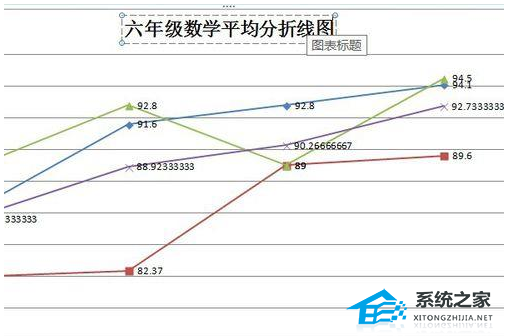
11、选择图表后,在图表工具设计中,选择编辑数据,调出表格,在常规下拉菜单中选择数字,该列中的小数位变为两位。可以在其他数字格式值的小数位数下拉菜单中更改此位数。
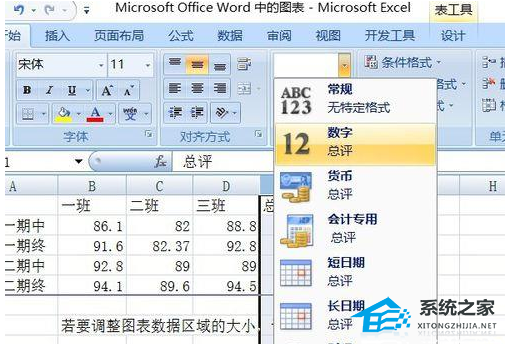
12. 完成的折线图。在图表工具设计图表样式中,有很多预设的样式,包括背景颜色、线条粗细、颜色和文字样式设置。尝试一下,或者您可能会对结果感到满意。当然,你也可以设置自己喜欢的风格。
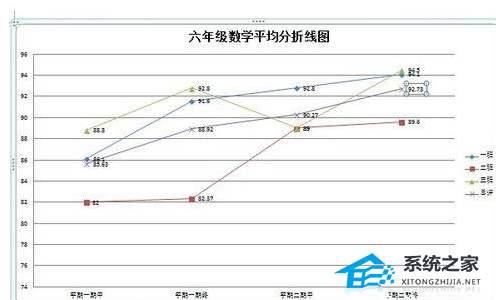
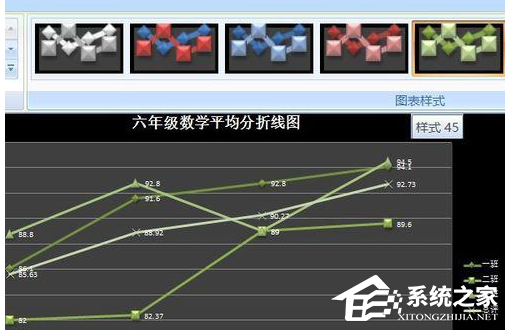
Word制作带有数据折线图的操作方法详细教学,以上就是本文为您收集整理的Word制作带有数据折线图的操作方法详细教学最新内容,希望能帮到您!更多相关内容欢迎关注。
